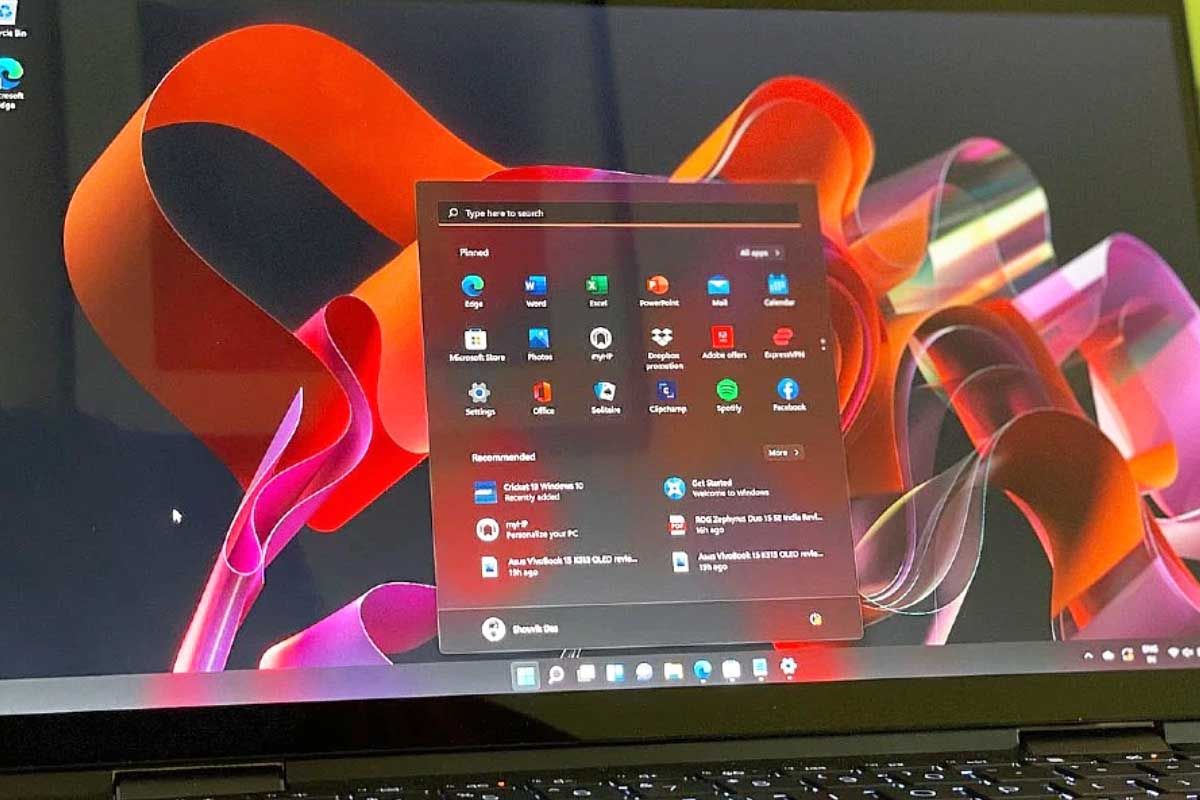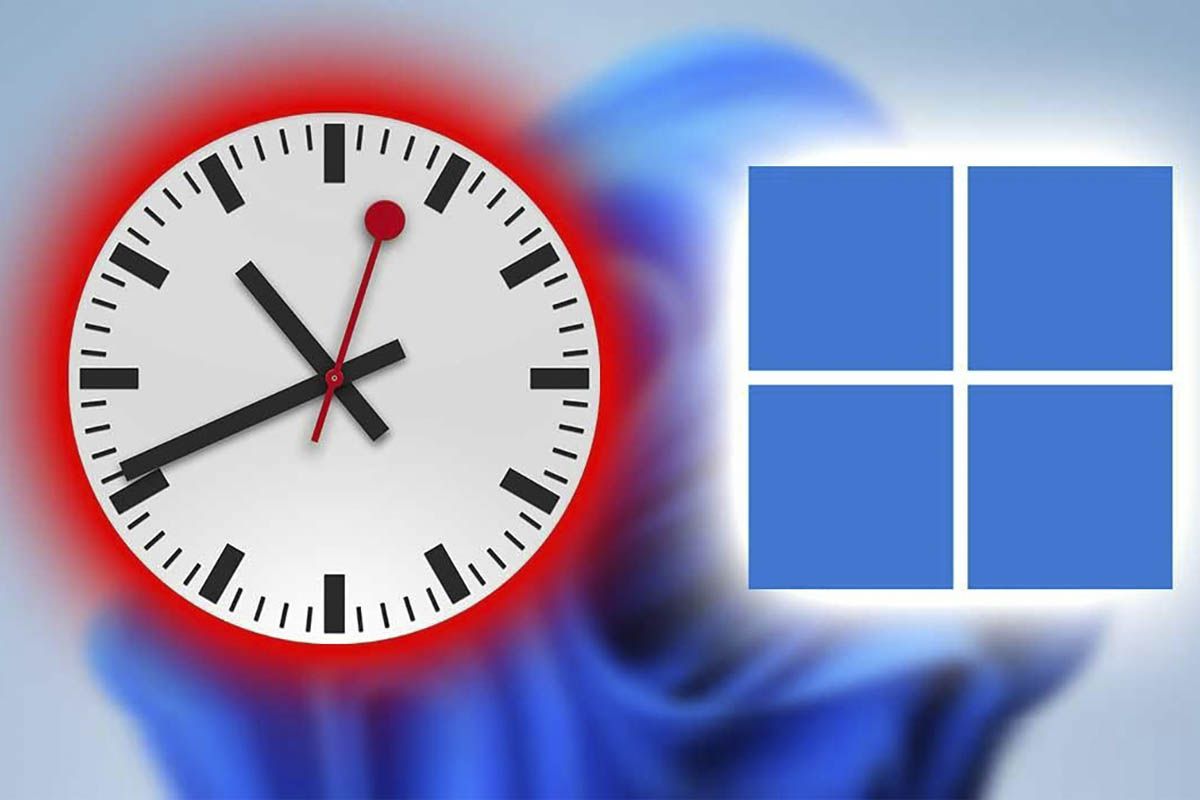從我們在電腦上安裝 Windows 11 的第一刻起,我們注意到微軟的作業系統比以前的版本消耗更多的資源。這不是我們隨意提供的信息,因為該公司本身在其網站上提到,它必須是至少有 4 GB RAM以便作業系統能夠正常運作。
如果您擁有筆記型電腦或桌上型電腦,並發現 Windows 11 運作緩慢或程式意外掛起,您可能需要擴展 RAM一勞永逸地從您的電腦中消除此類問題。
為此,您首先需要知道您的電腦有多少 RAM。幸運的是,在 Windows 11 中尋找此技術數據比以前的版本更容易有問題的作業系統的。按照我們將在此處向您展示的所有步驟進行操作,您將能夠知道您的筆記型電腦或桌上型電腦有多少 RAM 內存,完成本教學不會超過 5 分鐘!
這樣你就可以看到你的電腦有多少內存
在向您展示教程之前,我們必須強調它是可以簡化的如果您的桌面上有此電腦圖標從您的電腦。右鍵單擊該圖標,然後單擊“特性”,您將存取出現電腦 RAM 記憶體的部分。
- 你要做的第一件事是在工作列中寫入以下內容: “配置”。
- 這將顯示一個選單,您必須單擊“配置”然後在“打開”。
- 將會開啟一個新視窗。您必須點擊此處“系統”。
- 捲動到選單底部,然後點擊"資訊"。
- 在設備規格中,您將能夠看到您的電腦安裝了多少 RAM 內存。
話不多說,有時這些數據無法顯示。如果這是您的情況,您必須在 Windows 11 中以管理員身分輸入。